UG教案-任-第五章 实体特征建模(一)
UG NX教案(实体建模1)

使用配置文件可以线串模式创建一 识的学习, 系列的直线或圆弧, 即上一条曲线的 使学生在探 终点变成下一条曲线的起点, 例如可 索中学习。 以在一系列鼠标单击中创建下图。
1 对象类型: 在创建时是创建直线
还是圆弧,可以用鼠标单击。
2 输入模式: 指定创建时的输入模
式。 可以是输入 X 和 Y 的坐标值来创 建点位置, 也可以是输入对应参数来 创建。 2.直线 使用直线命令根据约束自动判断来 创建直线。 可以通过两个点来创建直 线,也可以通过长度和角度来创建。
(1 分钟)
制。
进行强化训练
和训练
练,巩固知 识点,同时 为后续的学 习打好基 础。
板书设计: 项目 1-1 连接件草图的绘制 1.配置文件 2.圆 3.矩形 4.快速修剪
授课教师: 文婕
1.发放任务图纸。 任务展示
(1 分钟)
展示任务图 课的任务。 习任务。
通过图片展 体 任 务 目 标。
2.提出任务。
纸,提出新 初步了解学 示,提出总
任务分析
(2 分钟)
1.读懂图纸, 分析产品由哪些特征组 成。 (机械制图学过) 2.根据图纸建立二维模型
分析学生知 小组分析自 通过分析, 识储备和未 我学习的现 归纳完成任 知问题。 状。 务 所 需 知 识。 提问:草图 小组成员一 通过学生的
成果展示
(1 分钟)
1.展示各小组完成的草图。 的草图作品
通过作品 展示各组上交 各 组 推 荐 展示,既可 完成的作 以增强学 品 生的信心, 又可以了 解学生的 掌握情况 1. 对各小组的 通过评价鼓
(一)评价 1.各组的任务的完成情况。 2.各小组合作学习情况。 (二)总结 评价小结
(3 分钟)
UG4.0教程第五章实体特征设计

本章要点•体素特征•扫描特征•设计特征•实体综合实例一•实体综合实例二•实体综合实例三•实体综合实例四5.1体素特征• 5.1.1 长方体•建立边于坐标系平行的长方体,选择菜单【插入】|【设计特征】|【长方体】命令或单击【成型特征】工具条上的【长方体】按钮,弹出对话框,利用对话框顶部的【类型】选项组可以选择通过以下3种方式创建长方体:•(1)【原点,边长】•(2)【两个点,高度】•(3)【两个对角点】5.1体素特征(1)【原点,边长】•(3)【两个对角点】(2)【两个点,高度】5.1体素特征• 5.1.2 圆柱•创建柱体形式的实体特征,选择菜单【插入】|【设计特征】|【圆柱】命令或单击【成型特征】工具条上的【圆柱】按钮,弹出对话框。
创建圆柱体的方式有以下两种: •(1)【轴、直径和高度】•(2)【圆弧和高度】5.1体素特征(1)【轴、直径和高度】(2)【圆弧和高度】5.1体素特征• 5.1.3 圆锥•该功能用来创建锥形的实体特征,选择菜单【插入】|【设计特征】|【圆锥】命令或单击【成型特征】工具条上的【圆锥】按钮,弹出如下图所示对话框。
5.1体素特征• 5.1.4 球•该功能用来创建球体形式的实体特征,选择菜单【插入】|【设计特征】|【球】命令或单击【成型特征】工具条上的【球】按钮,弹出如图5-4所示的对话框。
•图5-4 【球】对话框•球有2种创建方式:【直径,圆心】和【选择圆弧】,创建比较简单。
5.2 扫描特征扫描特征就是将二维的曲线按照一定的规律转化为三维的操作,常见的有拉伸、旋转、扫描等操作。
可通过菜单【插入】|【设计特征】找到,也可以通过【成形特征】工具条实现,如图5-5所示的【成形特征】工具条。
5.2 扫描特征• 5.2.1 拉伸•拉伸是将线条或闭合的曲线作为剖面曲线,按指定的方向拉伸一个线性距离而形成片体或实体的操作。
•操作步骤如下:•(1)选择下拉菜单【起始】|【建模】命令,进入建模状态;•(2)单击【特征】工具条上的【拉伸】按钮,弹出【拉伸】对话框,如下图所示;5.2 扫描特征•拉伸操作步骤:(1)单击【特征】工具条上的【拉伸】按钮,(2)选择曲线,(3)确定拉伸方向,(4)设置拉伸距离,(5)设置偏置距离,(6)设置拔模角,(7)确定体类型。
UG中文版实用教程第5章

5.1 装配功能介绍与基本术语
UG中文版实用教程
5.1.2
UG NX 5的特征分类
在UG NX 5中,将实体特征分为了以下几大类。 ● 基本体素特征:它是指一些简单的三维实体模型,如长方 体、圆柱、圆锥和球等实体。通过这些基本体素特征的组合, 用户可以创建出更加复杂的实体模型。 ● 扫描特征:它是指通过对实体表面或曲线等对象进行拉伸、 回转或扫描操作而创建的实体模型。 ● 加工特征:它是指系统提供的一些如孔、圆台、腔体和槽 等特征类型,这些特征均依附于某个实体上,通过在基体上进 行加工、添加或去除材料而生成。 ● 基准特征:它是一类非常有用的辅助设计特征,虽然并不 直接体现在产品模型中,但是许多特殊实体模型的创建,都要 利用基准特征来完成操作。 ● 用户自定义特征:它是由用户按照设计方式自己定义的一 些特征类型,并可像使用系统特征那样将自定义特征直接添加 到当前设计模型中,作为整体进行编辑和操作。 ● 细节设计特征:它是在对基本实体特征进行了相关的特征 操作后,生成的一些特征类型,如倒角特征等。
5.2 构建基准特征
UG中文版实用教程
基准特征是设计零件中的一种辅助工具,基准特征分为基准平 面、基准轴和基准坐标系。在设计零件时,经常碰到在平面上 打斜孔的情况,由于孔的方向必须垂直放置面,所以必须借助 于基准面作为放置面。又因为成型特征一般要求放置面是平面, 借助于基准面,用户可以在球面或圆柱面上打孔等。基准特征 还有其他方面的应用,如旋转特征的截面曲线可以绕基准轴旋 转等。这些基准面和基准轴起到了辅助面和辅助线的作用。基 准坐标系可以使坐标系与几何对象相关联。基准特征还可以是 参数化的,用户可以方便地对其进行修改,同时与基准特征相 关联的对象也会更改。
5.2 构建基准特征
UG课件教程第5章特征建模

5.1.4 基准CSYS
▪ 执行“插入”→“基准/点”→“基准CSYS”命令或单击“特征”工 具栏中的“基准CSYS”图标,弹出如图5-10所示的“基准CSYS”对话 框,该对话框用于创建基准CSYS,和坐标系不同的是,基准CSYS一次 建立3个基准面XY、YZ和ZX面和3个基准轴X、Y和Z轴。
图5-10 “基准CSYS”对话框
5.1.3 基准轴
▪ 执行“插入”→“基准/点”→ “基准轴”命令或单击“特征”工具 栏中的“基准轴”图标,系统会弹出如图5-9所示的“基准轴”对话 框。
图5-9 “基准轴”对话框
▪ 下面介绍该对话框中主要参数的用法。 ▪ 1.自动判断:根据所选的对象确定要使用的最佳基准轴类型。 ▪ 2.交点:通过选择两相交对像的交点来创建基准轴。 ▪ 3.曲面/面轴:通过选择曲面和曲面上的轴创建基准轴。 ▪ 4.曲线上矢量:通过选择曲线和该曲线上的点创建基准轴。 ▪ 5.XC轴:在工作坐标系的XC轴上创建基准轴。 ▪ 6.YC轴:在工作坐标系的XC轴上创建基准轴。 ▪ 7.ZC轴:在工作坐标系的XC轴上创建基准轴。 ▪ 8.点和方向:通过选择一个点和方向矢量创建基准轴。 ▪ 9.两点:通过选择两个点来创建基准轴。
立点。如果选择的特征为完整的圆,那么端点为零象限点 ▪ 5.“控制点”:在曲线的控制点上构造一个点或规定新点的位置。
控制点与曲线的类型有关,可以是直线的中点或端点、二次曲线的端 点或是样条曲线的定义点或是控制点等。 ▪ 6.“交点”:在两段曲线的交点上、曲线和平面或曲面的交点上创 建一个点或规定新点的位置。 ▪ 7.“圆弧/椭圆上的角度”:在与X轴正向成一定角度(沿逆时针方 向)的圆弧/椭圆弧上创建一个点或规定新点的位置,在如图5-3所示 的对话框中输入曲线上的角度。 ▪ 8.“象限点”:即圆弧的四分点,在圆弧或椭圆弧的四分点处创建 一个点或规定新点的位置。 ▪ 9.“点在曲线/边上”:在如图5-4所示的对话框中设置“U参数”值, 即可在选择的特征上建立点。
第五章 UG培训之UG实体
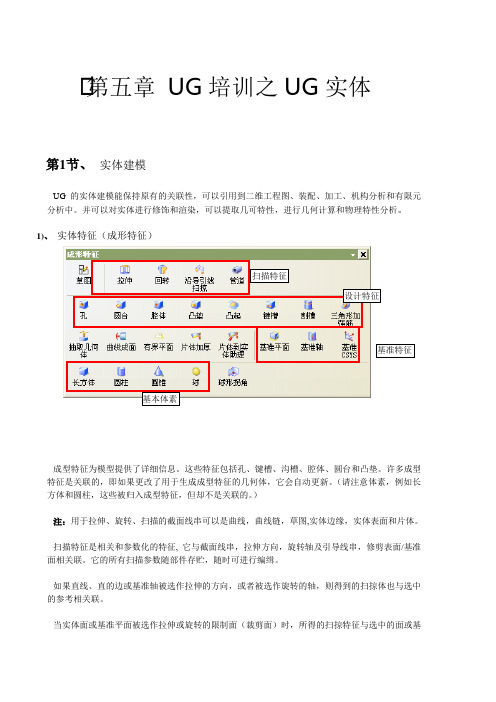
•第五章UG培训之UG实体第1节、实体建模UG的实体建模能保持原有的关联性,可以引用到二维工程图、装配、加工、机构分析和有限元分析中。
并可以对实体进行修饰和渲染,可以提取几可特性,进行几何计算和物理特性分析。
1)、实体特征(成形特征)成型特征为模型提供了详细信息。
这些特征包括孔、键槽、沟槽、腔体、圆台和凸垫。
许多成型特征是关联的,即如果更改了用于生成成型特征的几何体,它会自动更新。
(请注意体素,例如长方体和圆柱,这些被归入成型特征,但却不是关联的。
)注:用于拉伸、旋转、扫描的截面线串可以是曲线,曲线链,草图,实体边缘,实体表面和片体。
扫描特征是相关和参数化的特征, 它与截面线串,拉伸方向,旋转轴及引导线串,修剪表面/基准面相关联。
它的所有扫描参数随部件存贮,随时可进行编缉。
如果直线、直的边或基准轴被选作拉伸的方向,或者被选作旋转的轴,则得到的扫掠体也与选中的参考相关联。
当实体面或基准平面被选作拉伸或旋转的限制面(裁剪面)时,所得的扫掠特征与选中的面或基准面相关联。
例如,如果限制对象的形状或位置有了变化,则重新生成扫掠特征,以拉伸/裁剪到裁剪面的新几何体。
1.1体素特征:是基本形状的一个实体,它可以用作实体建模初期的基本形状。
当建立一个体素时,必须规定它的类型与尺寸以及在模型空间的位置与方位。
注意∶◆ 体素是参数化的,但是特征间不相关,每个体素都是相对于模型空间建立的; ◆ 体素是显示定位的,通过规定模型空间点设置它们的原点; ◆ 在一个模型中仅仅使用一个体素并且仅用作第一个根特征(毛坯) 。
1.2 布尔运算: (1)、求和:将所选择的特征合并,工具体与目标体必须面接触或体相交。
(2)、差集:用工具体把目标体减除,工具体与目标体必须体相交。
如果求减结果:● 出现零厚度边缘, 系统发布故障信息_非分叉实体。
● 工具体横断目标体,将目标体一分为二,系统发布下列警告信息:最终实体非参数化。
(3)、求交:工具体与目标体必须体相交,求交可作为建立复杂形状毛坯的一种手段。
第五章UG特征操作.
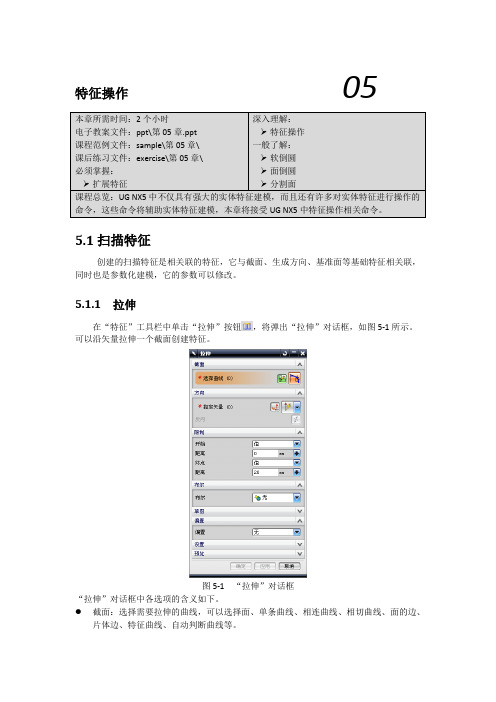
特征操作055.1扫描特征创建的扫描特征是相关联的特征,它与截面、生成方向、基准面等基础特征相关联,同时也是参数化建模,它的参数可以修改。
5.1.1 拉伸在“特征”工具栏中单击“拉伸”按钮,将弹出“拉伸”对话框,如图5-1所示。
可以沿矢量拉伸一个截面创建特征。
图5-1 “拉伸”对话框“拉伸”对话框中各选项的含义如下。
● 截面:选择需要拉伸的曲线,可以选择面、单条曲线、相连曲线、相切曲线、面的边、片体边、特征曲线、自动判断曲线等。
●方向:用于设置拉伸截面的方向,可以单击“指定矢量”按钮,将弹出“矢量”对话框,用于设置矢量方向。
●限制:用于设置拉伸距离的参数,可以将开始和终点设置为值或对称值,在“距离”文本框中需要输入拉伸的起点和终点的距离,可以是正值或负值,如果是负值,将相相反的矢量方向拉伸。
开始和终点只能同时设置为值或对称只,设置开始和终点为值,开始距离为0,终点距离为20,选择圆弧为拉伸对象,如图5-2所示。
图5-2 拉伸曲线设置开始和终点为对称值,开始距离为20,终点距离为20,选择圆弧为拉伸对象,拉伸效果如图5-3所示。
图5-3 对称拉伸●布尔:用于设置布尔操作。
●草图:可以设置拉伸截面的角度,包含了五种不同的限制方式,选择不同的方式,可以设置不同拉伸截面的角度。
图5-4 设置草图设置草图为起点限制,设置角度为30°,拉伸效果如图5-5所示。
图5-4 设置角度拉伸偏置:可以设置偏置为无、两侧和对称,如图5-5所示。
偏置拉伸时,如果选择的是不封闭的曲线,可以将曲线拉伸成实体,选择两侧时,可以设置开始的距离和终点距离,如图5-6所示。
如果选择对称偏置,开始和终点的距离将相同。
图5-5 设置偏置图5-6 设置两侧偏置设置偏置为两侧,开始距离为-7,终点距离为3,拉伸效果如图5-7所示。
图5-7 两侧偏置拉伸需要注意的是,UG NX5中可以在“拉伸”对话框的“设置”选项组中,将体类型设置为“片体”拉伸的封闭曲线将是片体,如果设置的是“实体”,拉伸的封闭曲线将是实体,如图5-8所示。
UG实体建模1

*
3.4 成形特征
加厚
通过此命令可以将片体或实体表面加厚来创建实体。加厚是以面的法向进行的,并且以面的法向为正,相反方向为负。
*
*
4 . 特征操作
特征操作是对已建好的模型进一步完善和细化,如倒圆、倒角等。【特征操作】工具栏包含了特征操作的各种命令。另外,也可以通过【插入】菜单下的一些子菜单所包含的命令进行特征操作,如【插入】|【细节特征】|【倒斜角】。
UG实体建模基础
带 页面 的内容 模具设计 会经常使用,为必需熟悉部分
★
*
实体建模,主要内容有:实体建模基础知识,基本体素特征、基准特征、成型特征和扫描特征的创建,边缘、面、体操作与阵列等特征操作,编辑特征参数、编辑定位尺寸、抑制/解除抑制特征、删除和移动特征等特征编辑。
从本质上将,实体造型就是设计三维实体模型。在UG中,创建三维实体主要有两种方法:由参数直接构造三维实体,这主要是一些基本体,如长方体、圆柱、圆锥和球等;另一种方法是由二维轮廓图生成三维实体模型,这主要是通过扫描特征(如拉伸、回转等)和一些成型特征(如孔、槽等)组合而成,或者通过一些特征操作(如倒圆角、布尔操作)构造完整的实体模型。另外,实体造型还包括对特征的编辑,如编辑特征参数和定位尺寸等。
*
4.1 边缘操作
选择要进行边倒圆的边。
边倒圆——要倒圆的边
★
*
*
4.1 边缘操作
选择要进行边倒圆的边。可以选择多条边并对其设置不同的半径值同时倒圆。
边倒圆——要倒圆的边
*
*
4.1 边缘操作
通过向边倒圆添加半径值唯一的点来创建可变半径圆角,如下图所示。
★
*
*
UG 实体建模

第5章实体建模⏹ UG NX建模特点⏹ UG NX建模方法⏹基准特征⏹成型特征⏹扫描特征⏹常用特征⏹常用特征编辑⏹实体特征操作实例5.1UG NX建模特点UGNX5的建模分为实体建模、特征建模和自由曲面建模3大部分。
而其中的实体建模和特征建模是所有UGCAD的基础。
在CAD发展的历史上,显式的或传统的建模是第一种类型的建模方法;第二种类型的建模方法是基于历史的建模;第三种类型的建模方法是基于约束的建模是以草图为基础,对草图进行拉伸、扫略等生成三维模型,而UGNX5采用了先进的复合建模技术。
UGNX5建模将基于约束的特征造型功能和显示的直接几何造型功能无缝的集合为一体,采用了最强大的复合建模功能,使用户可以充分利用集成在先进的参数化特征造型环境中的传统实体、曲面和线架功能。
实体建模提供用于快速有效地进行概念设计的变量化草图工具、尺寸驱动编辑和用于一般建模和编辑的工具,使用户既可以进行参数化建模又可以方便地用非参数方法生成二维、三维线框模型。
扫略和旋转实体以及进行布尔运算也可以将部分参数化或非参数化模型再进行二次编辑,方便地生成复杂机械零件的实体模型。
5.2 UG NX建模方法UG NX5具有强大的建模功能,用户可以选择多种建模方法也可以方便的混合使用不同的建模方法。
UG中常用到的建模方法有:1.非参数化建模非参数化建模是显式建模,对象是相对于模型空间而建立,彼此之间并没有相互的依存关系。
对一个或多个对象所做的改变不影响其他对象。
例如,过两个已存点建立一条直线或过3个已存点建立一段弧,如果移动一个已存点,线、弧将不会因此而发生改变。
2.参数化建模为了进一步编缉一个参数化模型,将用于模型定义的参数值随模型存储。
参数可以彼此引用,以建立模型各个特征间的关系。
3.基于约束的建模在基于约束的建模中,模型的几何体是从作用到定义模型几何体的一组设计规则称之为约束,来驱动或求解的。
这些约束可以是尺寸约束(如草图尺寸或定位尺寸)或几何约束(如平行或相切)。
- 1、下载文档前请自行甄别文档内容的完整性,平台不提供额外的编辑、内容补充、找答案等附加服务。
- 2、"仅部分预览"的文档,不可在线预览部分如存在完整性等问题,可反馈申请退款(可完整预览的文档不适用该条件!)。
- 3、如文档侵犯您的权益,请联系客服反馈,我们会尽快为您处理(人工客服工作时间:9:00-18:30)。
5.2.1 创建基准平面
• 基准平面是实体建模中经常使用的辅助平面,通过使用基准 平面可以在非平面上方便的创建特征,或为草图提供草图工 作平面位置。如:借助基准平面,可在圆柱面、圆锥面、球 面等不易创建特征的表面上,方便地创建孔、键槽等复杂形 状的特征。 • 基准平面分为相对基准平面和固定基准平面。
5.2.3 创建基准轴(续)--创建的几种方式
以交点生成基准轴
通过曲线/面轴创建轴
通过点和方向创建轴
通过曲线上矢量创建轴
通过两点创建轴
5.2.4 编辑基准轴
• 编辑基准轴与编辑基准平面类似,可以参照编辑基准平 面的方法,这里不再介绍。
5.3 体素特征
• UG NX 6实体建模中的体素特征主要包括块体、圆柱体、 圆锥体和球体等。这些特征实体都具有比较简单的特征 形状,通常利用几个简单的参数便可以创建。 • 体素特征一般作为第一个特征出现,因此进行实体建模 时首先需要掌握体素特征的创建方法。 • 下面分别来介绍。
5.5.1 孔
• 执行“插入”|“设计特征”|“孔”命令(或单击“特征” 工具栏中“孔”按钮),进入“孔”对话框,如图所示。
5.5.2 凸台
• 单击“特征”工具栏中的“凸台”按钮,进入凸台对话框, 如图所示。 • 凸台特征与孔特征类似,区别在于生产方式和孔的生成方 式相反,凸台是在指定实体面的外表面生成实体。而孔则 是在指定实体面内部去除指定的实体,其操作方法与孔的 操作相似。
5.1.1 实体建模的优点
• UG实体建模,通过拉伸、旋转、扫描等建模方法,并辅之 以布尔运算,使用户既可以进行参数化建模,又可以方便 地使用非参数方法生成三维模型。另外还可以对部分参数 化或非参数化模型再进行二次编辑,以方便生成复杂机械 零件的实体模型,具体有以下优点。
• UG实体建模充分继承了传统意义上的线、面、体造型特点 及长处,能够方便迅速地创建二维和三维线实体模型。而 且还可以通过其它特征操作和特征编辑模块对实体进行各 种操作和编辑。将复杂的实体造型大大简化。
5.2.1 创建基准平面(续)
创建基准平面的方式: 选择“插入”|“基准/点”|“基准平面”命令。 在建模模式中单击【特征操作】工具条中的【基准平面】 按钮 。
5.2.1 创建基准平面(续)--常见几种方式
按某一距离约束
成一角度约束
中分约束
两直线约束
相切约束
5.2.2 编辑基准平面
编辑基准平面的方法有两种: • 编辑正在创建的基准平面:在没有单击按钮创建基 准平面前,可对定义的基准平面进行编辑。当按住 Shift键并用鼠标再次定义对象时,可将该对象移除、 之后根据需要选择新的定义对象。
5.2 创建基准特征
• UG NX6实体建模过程中,经常需要建立基准特征, 其在产品设计过程中起辅助设计作用。特别是在圆柱、 圆锥、球和旋转体的回转面上创建特征时,没有基准 几乎无法操作。再者在目标体实体表面的非法线角度 上创建特征时,通常需要基准特征。另外在产品装配 过程中,经常需要使用两个基准平面进行定位。 • 基准特征包括基准平面、基准轴和基准CSYS等,下 面分别介绍其创建和编辑过程。
5.3.1 块体
• 块体主要包括正方体和长方体,用来创建规则的实体模 型。 • 创建块体,执行“插入”|“设计特征”|“长方体”命令 (或单击“特征”工具栏中“长方体”按钮),进入 “长方体”对话框。 • 在“类型”下拉列表框中,系统提供了3种创建方法, 具体如下。
5.3.2 圆柱体
• 创建圆柱体,执行“插入”|“设计特征”|“圆柱体”命令(或 单击“特征”工具栏中“圆柱体”按钮),进入圆柱体对话 框,如图5.所示。
5.6.1 拉伸(续)---创建拉伸特征方式
直到被延伸 拉伸特征从草绘平面延 伸至所选的参照对象,所 选的草绘对象可以超过参 照对象范围,如右图所示。 贯通 拉伸特征从草绘平面延某 一矢量方向穿过所有的参照 对象,如右图所示。
5.6.1 拉伸(续)---创建拉伸特征方式
定义拔模限制方式:
在【拉伸】对话框的【拔模】选项卡中设置拉伸特 征的拔模方式,该面板只有在拉伸实体特征时才会被激 活,具体介绍如下: 从起始限制 拉伸特征以起始平面作为拔模 时的固定平面参照,向模型内侧 或外侧进行偏置,如图所示。 从截面 拉伸特征以草绘截面作为固定 平面参照,向模型内侧或外侧进 行偏置,如图所示。
• UG实体建模能够保持原有的关联性,可以引用到二维工程 图、装配、加工、机构分析和有限元分析中。
5.1.1 实体建模的优点(续)
• UG实体建模提供了概念设计和细节设计,提高创新设计 能力。 • UG实体建模具备对象显示和面向对象交互技术,不仅显 示效果明晰而且可以改进设计进度。
• UG实体建模采用主模型设计方法,驱动后续应用,如工 程制图、加工等,实现并行工程。主模型修改后,其它应 用自动更新,避免重复。 • UG实体建模可以进行测量和简单物理特性分析。
熟练掌握基本体素的创建方法
熟练掌握常用成型特征的创建方法
熟练掌握常用的特征操作
熟练掌握常用的特征编辑
5.1 实体建模综述
• UG实体建模是基于特征的参数化系统,具有交互创建 和编辑复杂实体模型的能力,能够帮助用户快速进行概 念设计和细节结构设计。另外系统还将保留每步的设计 信息,与传统基于线框和实体的CAD系统相比,具有特 征识别的编辑功能。 • UG NX6提供了特征建模模块、特征操作模块和特征编 辑模块,具有强大的实体建模功能,使造型操作更简便、 更直观、更实用。在建模和编辑的过程中能够获得更大 的、更自由的创作空间,而且花费的精力和时间更少。
Hale Waihona Puke 5.6.1 拉伸(续)---创建拉伸特征方式
1)定义拉伸限制方式:
值: 通过定义矢 量方向和输入距离 值生成实体特征 。
5.6.1 拉伸(续)---创建拉伸特征方式
对称值: 通过指定起始值和终止值,拉 伸特征从草绘平面向两侧均匀拉 伸,生成对称结构,如右图所示。 直至下一个: 直接将拉伸体拉伸至下一个 特征,如右图所示。 直至选定对象 拉伸特征从草绘平面拉伸至所选 的参照对象,所选的草绘对象必须在 参照对象范围内,不能超过参照对象, 否则系统报错,如右图所示。
• 编辑已经创建的基准平面:对于已经创建的基准平 面,可以用鼠标双击要编辑的基准平面,在弹出的 “基准平面”对话框中对已下定义的对象和参数进 行编辑。
5.2.3 创建基准轴
• 基准轴是一条用作其他特征参考的中心线,分为相对基准轴 和固定基准轴。 • 创建基准轴,选择“插入”|“基准/点”|“基准轴”命令(或 者单击“特征操作”工具栏中的“基准轴”按钮),打开 “基准轴”对话框,如图所示。
UG NX6 实体特征建模(一)
第五章 实体建模
本章重点内容
本章将详细介绍UG NX6.0的实体建模、编辑及操作功能,主要内容有: 布尔运算、基准的创建、基本体素的创建、常用成型特征的创建、扫描特 征的创建、常用的特征操作、常用的特征编辑等。
本章学习目标
熟练掌握实体布尔运算操作
熟练掌握基准特征的创建方法
5.1.2 术语
UG NX6实体建模中,通常会使用一些专业的术语,了 解和掌握这些术语是用户实体建模的基本需要。UG实体 建模中主要涉及到以下几个常用的术语有: • 几何物体、对象:UG环境下所有的几何体均为几何物体、 对象,包括点、线、面和三维图形。 • 特征:指所有构成实体、片体的参数化元素。包括体素 特征、扫描特征、设计特征等。
5.4 布尔运算
• 布尔运算在实体建模中应用很多,用于实体建模中的各个实 体之间的求加、求差和求交操作。布尔运算中的实体称为工 具体和目标体,只有实体对象才可以进行布尔运算,曲线和 曲面等无法进行布尔运算。完成布尔运算后,工具体成为目 标体的一部分。三种布尔运算分别介绍如下。
5.5 成型特征
• 前面介绍的体素特征可以作为模型的第一个特征出现, 但本节介绍的成型特征必须在现有模型的基础上来创 建。 • 成型特征主要包括创建孔、凸台、腔体、凸垫、键槽、 沟槽等。下面分别介绍几种常用的成型特征创建方法。
5.6 扫描特征
• 扫描特征包括拉伸体、回转体、沿轨迹扫掠体和管道等 特征。
• 其特点是创建的特征与截面曲线或引导线是相互关联的, 当其用到的曲线或引导线发生变化时,生产的扫描特征 也将随之变化。
• 下面具体介绍几个常用的扫面特征。
5.6.1 拉伸
拉伸是将实体表面、实体边缘、曲线、链接曲线或者片体 通过拉伸生成实体或者片体。 选择“插入”| “设计特征”| “拉伸”命令。 在建模模式中单击【特征】工具条中的【拉伸】按钮 。
5.3.3 锥体
• 锥体包括圆锥体和圆锥台。使用“圆锥”命令不仅可以创 建圆柱体,还同样可以创建圆锥台。 • 创建锥体,执行“插入”|“设计特征”|“圆锥”命令(或 单击“特征”工具栏中“圆锥”按钮),进入“圆锥”对 话框,如图所示。
5.3.4 球体
• 球体特征主要是构造球形实体。执行“插入”|“设计特 征”|“球体”命令(或单击“特征”工具栏中“球体”按 钮),进入“球体”对话框,如图所示。
5.5.6 沟槽
• 沟槽用于用户在实圆柱形或圆锥形面上创建一个槽,就好象 一个成形工具在旋转部件上向内(从外部定位面)或向外 (从内部定位面)移动,如同车削操作。沟槽在选择该面的 位置(选择点)附近创建并自动连接到选定的面上。 • 单击“特征”对话框中的“割槽”按钮,进入如图所示的 “沟槽”对话框。
• UGNX6在操作界面上有很大的改进,各实体建模功能除 了通过菜单条来实现外,还可以通过工具栏上的图标来 实现。实体建模功能主要包括特征、特征操作和特征编 辑三种实体建模方式,其工具栏如图5.1所示。
5.1.4 建模首选项设置
• 在建模前,通常需要使用“建模首选项”设定建模参数 和特性。在大多数情况下,一旦定义首选项,以后创建 的对象便会使用该默认设置。 • 该对话框包括4个选项卡,下面分别介绍。
